CHROME LENTO NO CELULAR? VEJA COMO RESOLVER!
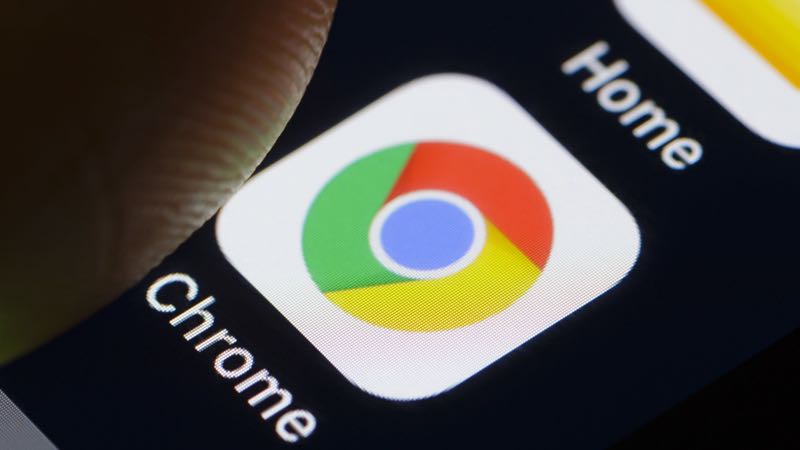
Conteúdo Continua após Anúncios
O Google Chrome é um dos navegadores mais utilizados atualmente, tanto no computador quanto no smartphone. Porém, com o passar do tempo o aplicativo passa a ter uma perda significativa de desempenho, desta forma prejudicando a navegação do usuário.
Felizmente a Google disponibiliza diversas configurações que otimizam o tempo de carregamento das páginas no Chrome, bem como todo o desempenho do aplicativo
ATUALIZE O NAVEGADOR
Para que você possa ativar todas às funções que serão listadas abaixo é necessário estar com o Google Chrome atualizado. Para baixar a versão mais recente toque sobre o botão abaixo:
Conteúdo Continua após Anúncios
MODO LITE
Através deste modo é possível economizar os dados móveis e diminuir o tempo de carregamento das páginas da web. Para isso vá em: abra o Chrome mobile > configurações > modo lite > ativar.
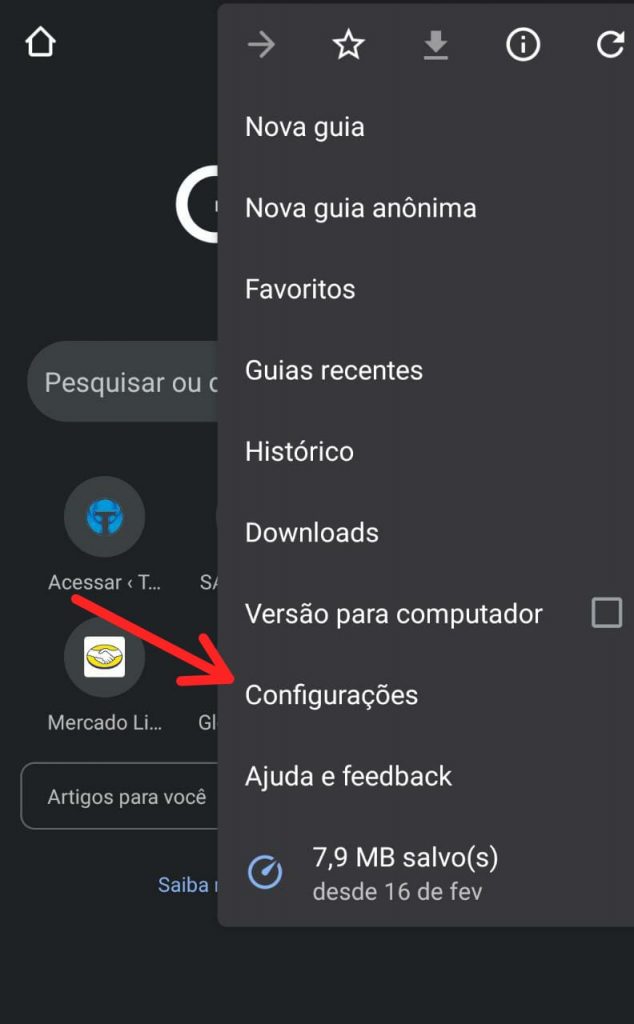
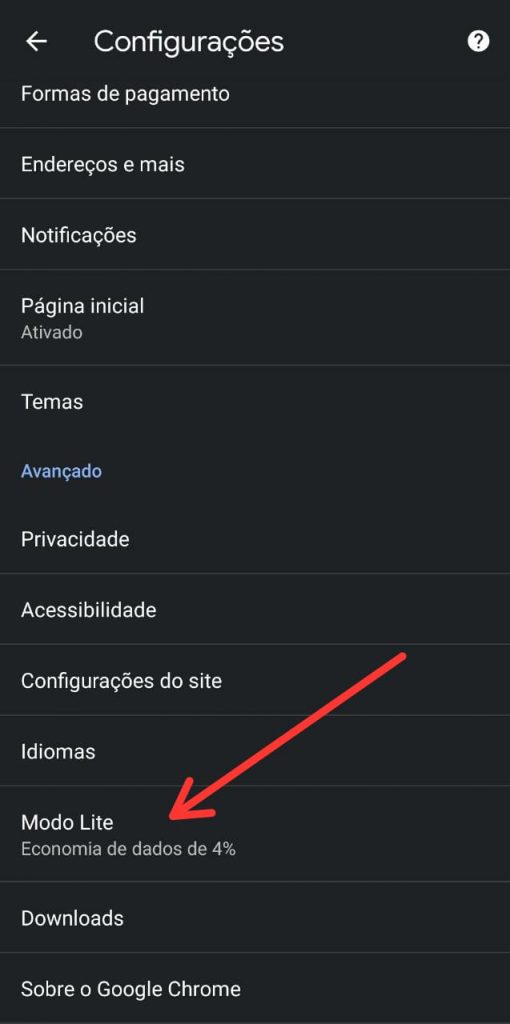
PUBLICIDADE INVASIVA
Diversos sites colocam em suas páginas uma quantidade exagerada de anúncios invasivos que, além de poluírem a identidade visual, também causam lentidão durante o carregamento.
Para solucionar esse problema e proporcionar mais segurança é muito simples: abra o chrome > configurações > avançado > configurações do site > anúncios >ativar.
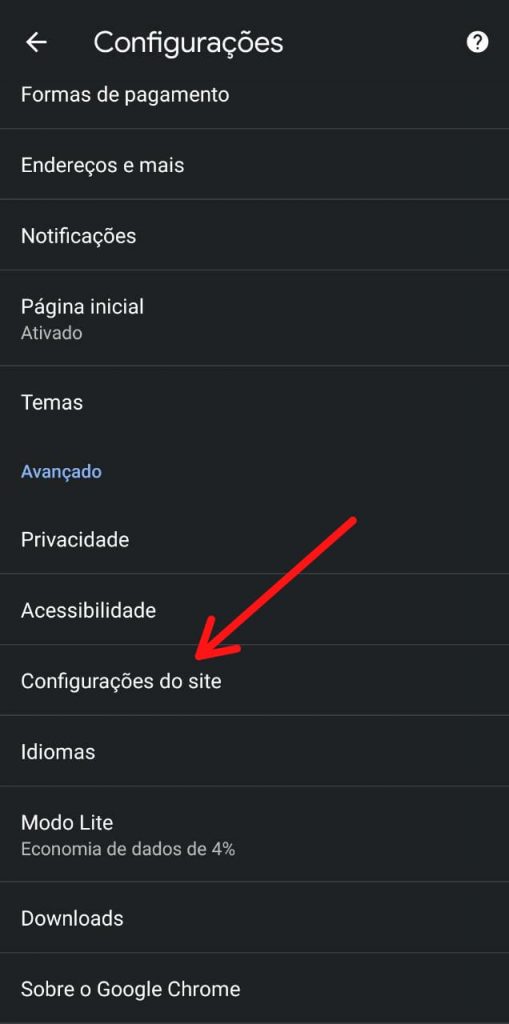
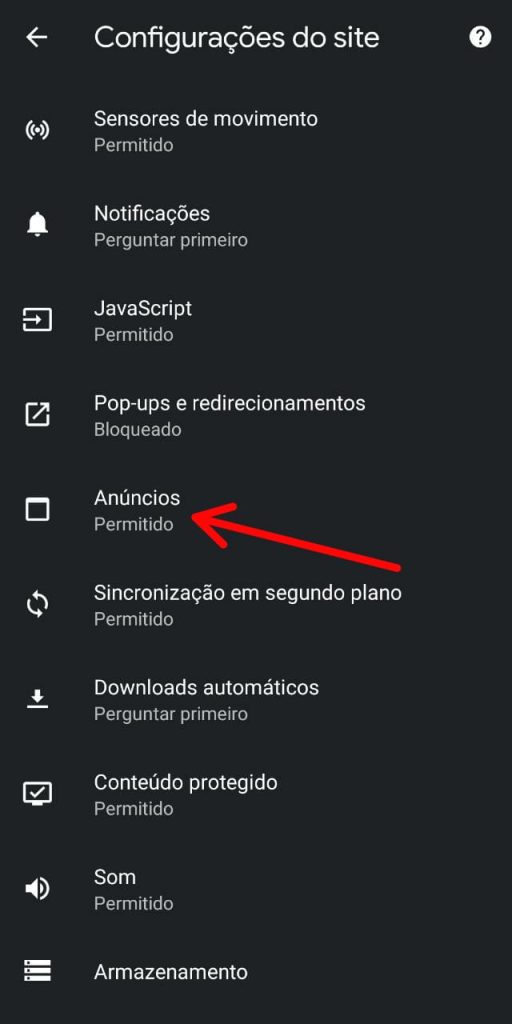
Após ter habilitado essa função o Chrome irá bloquear os anúncios maliciosos que forem identificados.
FUNÇÕES EXPERIMENTAIS
Várias funções beta (experimentais) estão presentes na versão oficial do aplicativo. Para acessar a área de recursos beta é preciso digitar o seguinte link na barra de pesquisa: chrome://flags
PROTOCOLO QUIC
Para acelerar às conexões entre o navegador e o servidor basta habilitar o chamado ‘protocolo quic’.
Para isso: abra o Chrome > digite na barra de pesquisa chrome://flags > pesquise por ‘quic’ > marque ‘enable’.
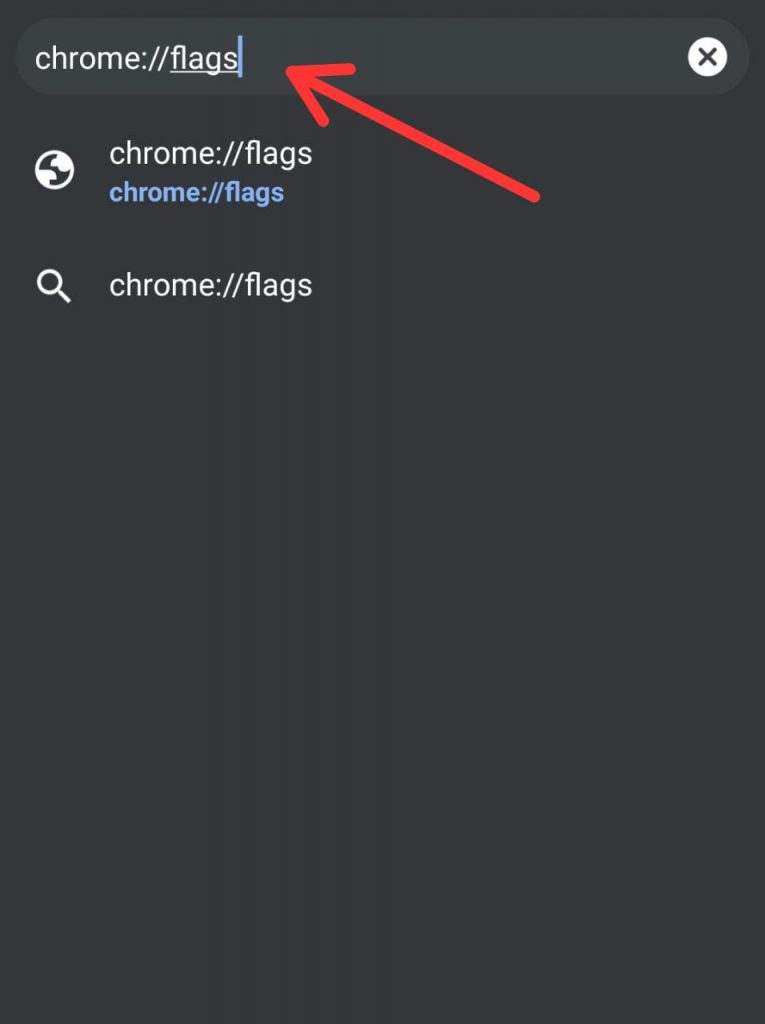
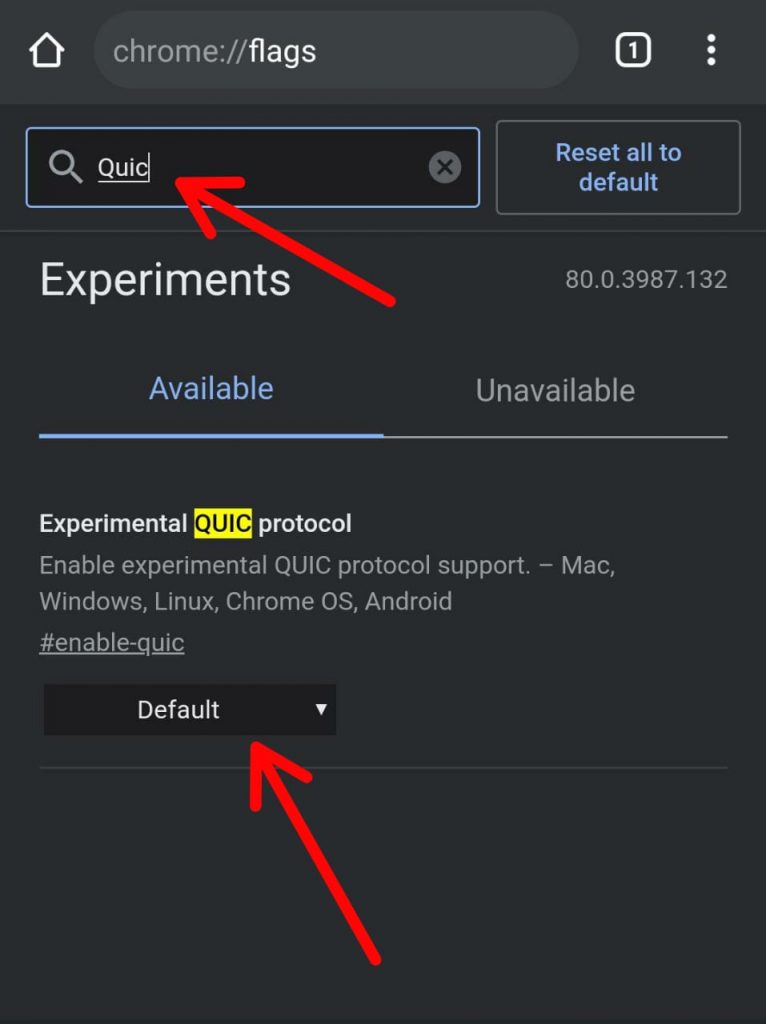
LAzy
A Google implementou no Chrome uma função que faz com que o navegador carregue partes do site ao invés dele todo, com isso reduzindo quantidade de processos no smartphone.
Para isso vá em: abra o Chrome > digite na barra de pesquisa chrome://flags > pesquise por ‘LAZY’ > ENABLE.
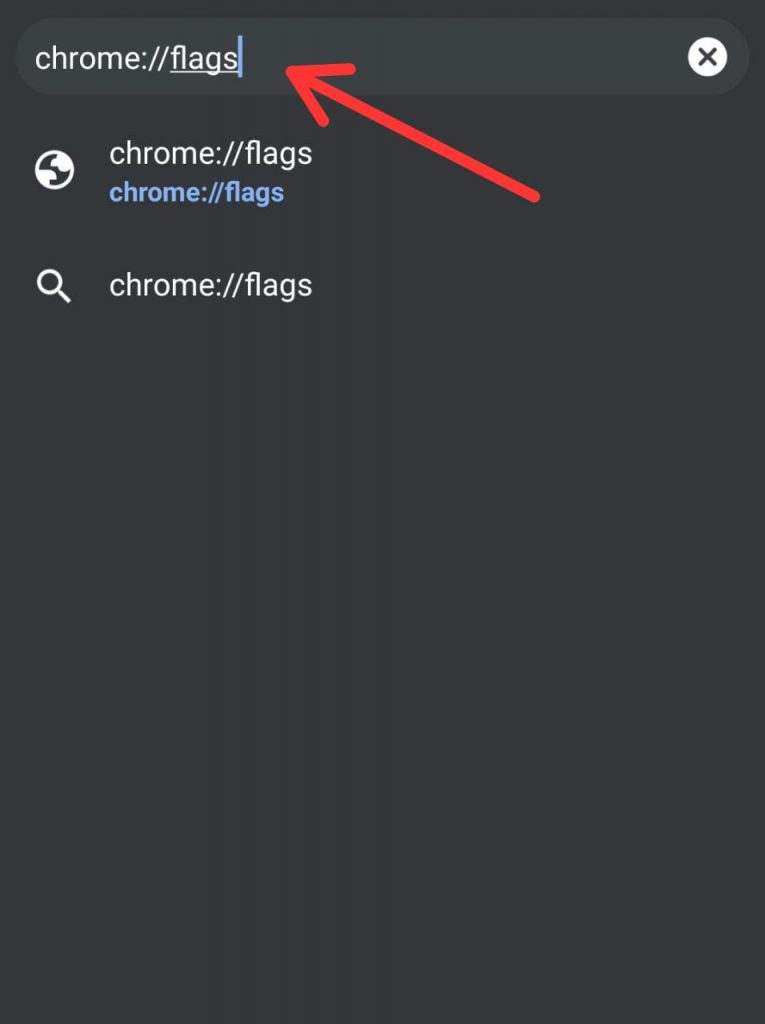
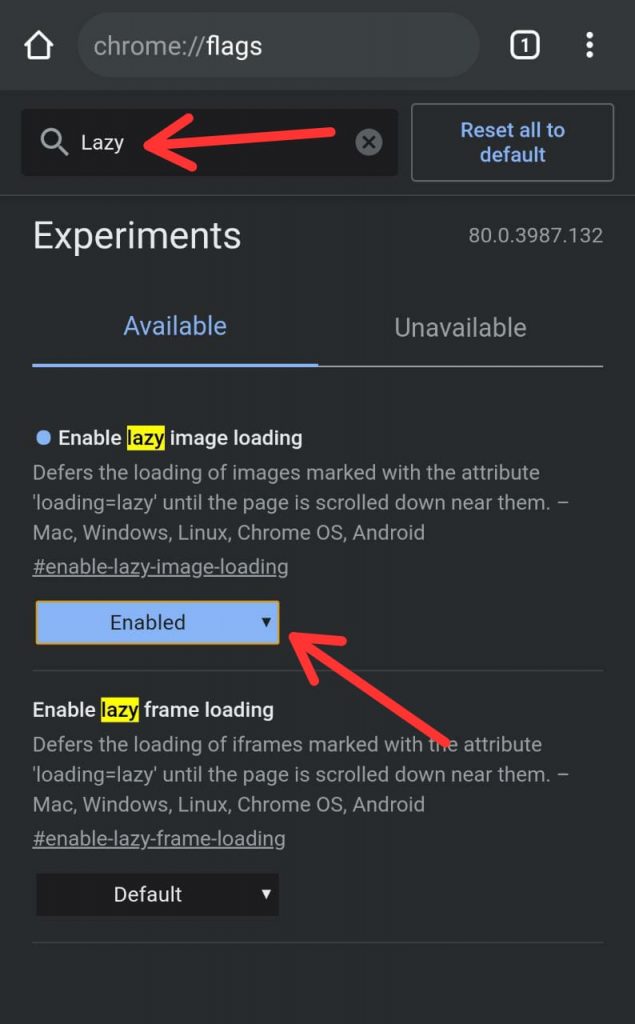
PARALEL DOWNLOAD
O Chrome baixa o arquivo por inteiro, desta forma aumentando o tempo de espera e o processamento; através da função de ‘paralel download’ (download paralelo) é possível fragmentar o arquivo e baixá-lo por partes.
Para isso vá em: abra o Chrome > digite na barra de pesquisa chrome://flags > pesquise por ‘PARALEL DOWNLOAD’ > ENABLE.
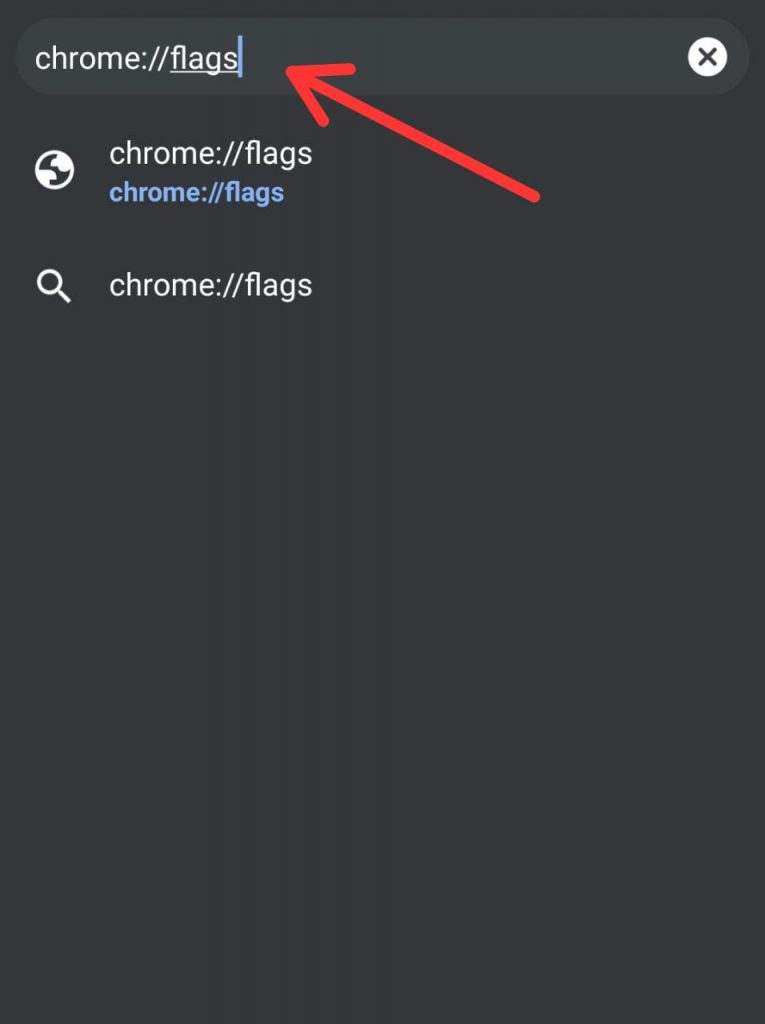
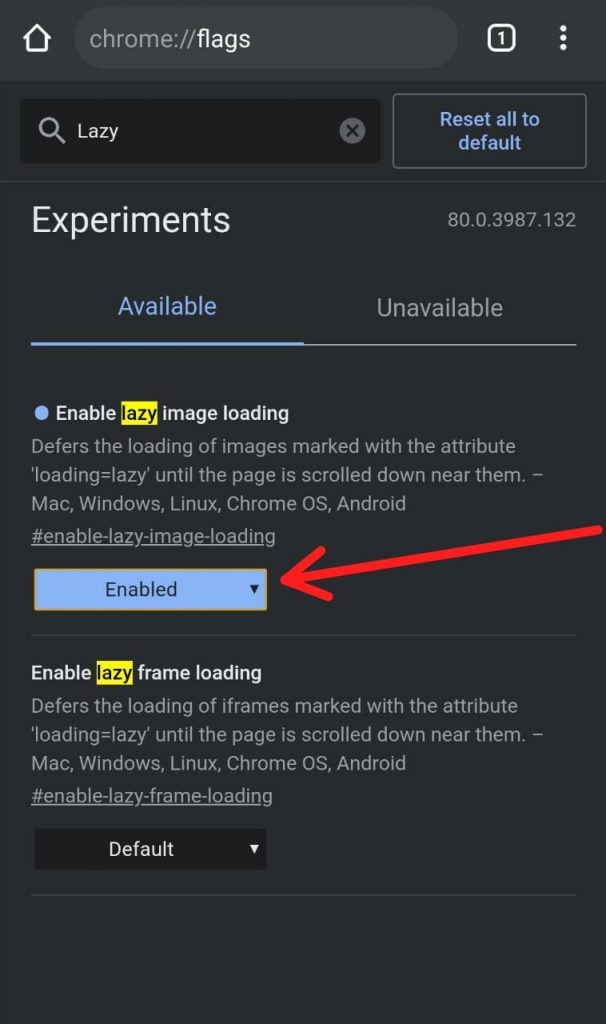
QUER SABER MAIS? ASSISTA AO VÍDEO:
Conteúdo Continua após Anúncios




